Windows 11 스크린 샷 도구 "Snip & Sketch"가 전체 화면을 다룰 수없는 문제를 해결하십시오.
Windows 11 용 Snip & Sketch 스크린 샷 도구는 화면의 전체 화면 또는 일부를 캡처 할 수 있지만 일부 사용자는 "Windows 11 Snip 및 Sketch Tool이 전체 화면을 다룰 수 없습니다"에 문제가 있다고보고했습니다. 이 기사는 몇 가지 해결책을 제공합니다.
Windows 11 Snip 및 Sketch Tool은 전체 화면을 덮을 수 없습니다. 듀얼 모니터를 사용하고 이상하게도 Shift S가 Win Shift A를 얻는 스크린 샷 도구는 기본 모니터를 디스플레이 설정에서 다른 모니터의 오른쪽에 배치 할 때만 전체 화면을 다룰 수 없습니다. 전체 화면 이미지를 캡처 할 수 있지만 특정 부분을 강조 표시하려면 스크린 샷 도구로 덮인 섹션에서만 강조 표시를 시작할 수 있습니다.
다음은 "전체 화면을 다루지 않는 Snip & Sketch Tool"의 문제를 해결하는 방법은 다음과 같습니다.
방법 1 : 모니터의 줌 비율을 구성합니다
두 개의 모니터를 사용하고 줌 설정이 다르면 "Windows 11 Snip 및 Sketch Tool이 전체 화면을 다루지 않는 스케치 도구"문제에 직면 할 수 있습니다. 예를 들어, 기본 모니터가 100% 스케일링으로 설정된 경우 2 차 모니터가 125%로 설정된 경우.
- Windows I 키를 눌러 설정을 엽니 다.
- 시스템 > 디스플레이 > 줌 및 레이아웃 으로 이동하십시오. 줌 섹션에서 드롭 다운 메뉴를 클릭하여 줌 레벨을 변경하십시오.

방법 2 : 두 번째 모니터의 해상도를 변경하십시오
여러 모니터를 동시에 사용하고 디스플레이 유형이 다르고 해상도가 일치하지 않으면 (하나는 다른 해상도보다 높음) "Windows Snip 및 스케치 도구가 전체 화면을 가로 채지 못하는 스케치 도구"문제를 일으킬 수도 있습니다. 따라서 두 번째 모니터의 해상도를 변경할 수 있습니다. 이 방법은 다음과 같습니다.
- Windows I 키를 눌러 설정을 엽니 다.
- 시스템 > 디스플레이 > 줌 및 레이아웃 으로 이동하십시오.
- 디스플레이 해상도 섹션에서는 두 번째 모니터의 해상도를 변경할 수 있습니다.

방법 3 : Snip & Sketch를 다시 시작합니다
일부 사용자는 Snip & Sketch 도구를 다시 시작하면 "Windows 11 Snip 및 Sketch Tool은 전체 화면을 다룰 수 없습니다"의 문제를 해결할 수 있음을 발견했습니다. 도구를 닫고 다시 시작해야합니다.
방법 4 : Snip & Sketch를 재설정하고 수리하십시오
"Windows 11 Snip 및 Sketch Tools가 전체 화면을 다룰 수 없다"는 문제가 여전히 발생하는 경우 Snip & Sketch 도구를 재설정하거나 수정할 수 있습니다.
- Windows I 키를 눌러 설정을 엽니 다.
- Apps > 설치된 앱 으로 이동하십시오. 스니핑 도구를 찾고 옆에 세 개의 점을 마우스 오른쪽 버튼으로 클릭하고 고급 옵션을 선택하십시오.
- 이제 수리 또는 재설정을 클릭하십시오.

방법 5 : Snip & Sketch 업데이트
위의 솔루션이 작동하지 않으면 Microsoft Store로 이동하여 Snip & Sketch를 업데이트 할 수 있습니다.
결론
이 기사는 "Wind 또한 Minitool Shadowmaker를 사용하여 파일을 백업하여 데이터를 보호 할 수 있습니다.
위 내용은 Windows 11 Snip 및 Sketch Tool은 전체 화면을 덮지 않습니다.의 상세 내용입니다. 자세한 내용은 PHP 중국어 웹사이트의 기타 관련 기사를 참조하세요!
 Windows 10 Enterprise ISO 다운로드/설치, 쉽게 배울 수있는 가이드May 01, 2025 am 12:47 AM
Windows 10 Enterprise ISO 다운로드/설치, 쉽게 배울 수있는 가이드May 01, 2025 am 12:47 AMWindows 10 Enterprise의 ISO 파일을 비즈니스 사용을 위해 설치하고 싶으십니까? Windows 10 Enterprise ISO 다운로드 및 설치는 쉽고 Php.cn은 일부 직접 다운로를 통해 Windows 10 Enterprise ISO 20H2, 21H1 또는 21H2를 다운로드하는 방법을 보여줍니다.
 Nordvpn Windows 11에서 작동하지 않음 : 여기에 쉬운 수정이 있습니다 -MinitoolMay 01, 2025 am 12:46 AM
Nordvpn Windows 11에서 작동하지 않음 : 여기에 쉬운 수정이 있습니다 -MinitoolMay 01, 2025 am 12:46 AMNordvpn Windows 11 컴퓨터에서 연결하거나 작동하지 않습니까? 이 문제의 이유를 알고 있습니까? 이 문제를 해결하고 싶다면 무엇을 해야하는지 알고 있습니까? 당신이 모르는 경우, 당신은 올바른 장소에옵니다. 이 게시물에서는 php.cn 소프트웨어입니다
 트위터가 다운 되었습니까? 확인하는 방법? 고치는 방법? 이 게시물을 읽으십시오! - 미니 툴May 01, 2025 am 12:45 AM
트위터가 다운 되었습니까? 확인하는 방법? 고치는 방법? 이 게시물을 읽으십시오! - 미니 툴May 01, 2025 am 12:45 AM요즘 트위터는 전 세계에서 점점 더 인기를 얻습니다. 그러나 때로는 제대로 작동하지 않을 수도 있습니다. 트위터가 다운 되었습니까? 확인하는 방법? 고치는 방법? php.cn 의이 게시물은 귀하에게 세부 정보를 제공합니다.
 Redfall 출시 날짜, 예고편, 선주문 및 최신 뉴스 -MinitoolMay 01, 2025 am 12:44 AM
Redfall 출시 날짜, 예고편, 선주문 및 최신 뉴스 -MinitoolMay 01, 2025 am 12:44 AMRedfall은 언제 시장에 출시됩니까? Redfall 팬들은이 게임을 시도하기를 기다릴 수 없습니다. 다행히 출시 날짜가 명확 해졌으며 Redfall에 대한 우리가 알고있는 자세한 정보는 Php.cn 웹 사이트 의이 기사에 모두 공개 될 것입니다.
 MacBook에서 Netflix를 다운로드하는 방법은 무엇입니까? Netflix를 오프라인으로 보는 방법? - 미니 툴May 01, 2025 am 12:43 AM
MacBook에서 Netflix를 다운로드하는 방법은 무엇입니까? Netflix를 오프라인으로 보는 방법? - 미니 툴May 01, 2025 am 12:43 AMNetflix는 가장 인기있는 스트리밍 서비스 중 하나입니다. 일부 사용자는 MacBook에서 Netflix를 오프라인으로보고 싶어합니다. Mac에서 Netflix를 다운로드 할 수 있습니까? MacBook에서 Netflix를 다운로드하는 방법은 무엇입니까? Php.cn 의이 게시물은 질문에 대한 답변을 제공합니다.
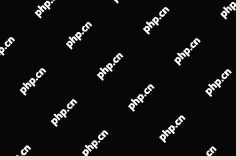 복사 및 붙여 넣기 수정에 대한 결정적인 안내서에서 작동하지 않습니다.May 01, 2025 am 12:41 AM
복사 및 붙여 넣기 수정에 대한 결정적인 안내서에서 작동하지 않습니다.May 01, 2025 am 12:41 AM복사 및 붙여 넣기는 일반적으로 Microsoft Word에서 사용되는 기능으로 콘텐츠를 쉽고 빠르게 복제 할 수 있습니다. 그러나“단어에서 작동하지 않음”문제를 만나면 너무 성가신 일입니다. 여기서이 문제를 해결할 수 있습니다
 15 최고의 무료 VPN Chrome Extensions Fast & Secure 브라우징 -MinitoolMay 01, 2025 am 12:40 AM
15 최고의 무료 VPN Chrome Extensions Fast & Secure 브라우징 -MinitoolMay 01, 2025 am 12:40 AM이 기사는 상위 15 개의 무료 VPN 크롬 확장을 소개하고 Chrome에서 VPN 확장을 설정하고 사용하는 방법을 가르쳐줍니다. Chrome 브라우저에서 선호하는 Chrome VPN 확장을 선택하여 빠르고 안전하며 개인 웹 브라우징을 얻을 수 있습니다.
 가이드 : PC 용 아무것도 삭제하지 않고 더 많은 스토리지를 얻는 방법May 01, 2025 am 12:38 AM
가이드 : PC 용 아무것도 삭제하지 않고 더 많은 스토리지를 얻는 방법May 01, 2025 am 12:38 AM파일을 삭제하지 않고 디스크 공간을 어떻게 늘리나요? 이 질문에 대해 궁금하다면,이 장소는 당신에게 적합하며 여기에서 Php.cn은 몇 가지 유용한 방법으로 아무것도 삭제하지 않고 컴퓨터에서 더 많은 공간을 얻는 방법을 안내합니다. 이제하자


핫 AI 도구

Undresser.AI Undress
사실적인 누드 사진을 만들기 위한 AI 기반 앱

AI Clothes Remover
사진에서 옷을 제거하는 온라인 AI 도구입니다.

Undress AI Tool
무료로 이미지를 벗다

Clothoff.io
AI 옷 제거제

Video Face Swap
완전히 무료인 AI 얼굴 교환 도구를 사용하여 모든 비디오의 얼굴을 쉽게 바꾸세요!

인기 기사

뜨거운 도구

에디트플러스 중국어 크랙 버전
작은 크기, 구문 강조, 코드 프롬프트 기능을 지원하지 않음

PhpStorm 맥 버전
최신(2018.2.1) 전문 PHP 통합 개발 도구

SecList
SecLists는 최고의 보안 테스터의 동반자입니다. 보안 평가 시 자주 사용되는 다양한 유형의 목록을 한 곳에 모아 놓은 것입니다. SecLists는 보안 테스터에게 필요할 수 있는 모든 목록을 편리하게 제공하여 보안 테스트를 더욱 효율적이고 생산적으로 만드는 데 도움이 됩니다. 목록 유형에는 사용자 이름, 비밀번호, URL, 퍼징 페이로드, 민감한 데이터 패턴, 웹 셸 등이 포함됩니다. 테스터는 이 저장소를 새로운 테스트 시스템으로 간단히 가져올 수 있으며 필요한 모든 유형의 목록에 액세스할 수 있습니다.

안전한 시험 브라우저
안전한 시험 브라우저는 온라인 시험을 안전하게 치르기 위한 보안 브라우저 환경입니다. 이 소프트웨어는 모든 컴퓨터를 안전한 워크스테이션으로 바꿔줍니다. 이는 모든 유틸리티에 대한 액세스를 제어하고 학생들이 승인되지 않은 리소스를 사용하는 것을 방지합니다.

스튜디오 13.0.1 보내기
강력한 PHP 통합 개발 환경







